Máy tính là một công cụ không thể thiếu trong công việc và cuộc sống hàng ngày của chúng ta. Nó rất linh hoạt và toàn năng. Tuy nhiên, vì các tính năng phong phú của nó, nó cũng làm tăng độ khó sử dụng của chúng tôi. Ví dụ: bạn có biết cách hợp nhất các tệp PDF của chúng tôi không? Đôi khi, nhiều tệp PDF bị vô tổ chức và dường như rất rắc rối. Nếu chúng được hợp nhất với nhau, nó sẽ thuận tiện hơn nhiều. Tiếp theo, tôi sẽ chỉ cho bạn cách hợp nhất các tệp PDF của chúng tôi. Tài liệu để cải thiện hiệu quả công việc của bạn và tiết kiệm thời gian quý báu của bạn.
Tôi đang sử dụng công cụ SanPDF vì nó rất đơn giản và dễ sử dụng, và nó rất nhỏ, nhưng nó rất linh hoạt và có thể cải thiện năng suất của tôi. Tuy nhiên, do có nhiều chức năng, tôi không thể giới thiệu chúng cho bạn. Bạn có thể chú ý đến trang web chính thức của SanPDF và xem hướng dẫn về các chức năng khác. Bây giờ tôi sẽ giới thiệu cho bạn về việc sử dụng tính năng PDF kết hợp của công cụ.
1. Bây giờ bắt đầu sử dụng các sản phẩm của chúng tôi và đi đếnsanpdf.comtrang chủ, nhấp vào “Tải xuống ngay” để tải xuốngSanPDFmáy tính để bàn.
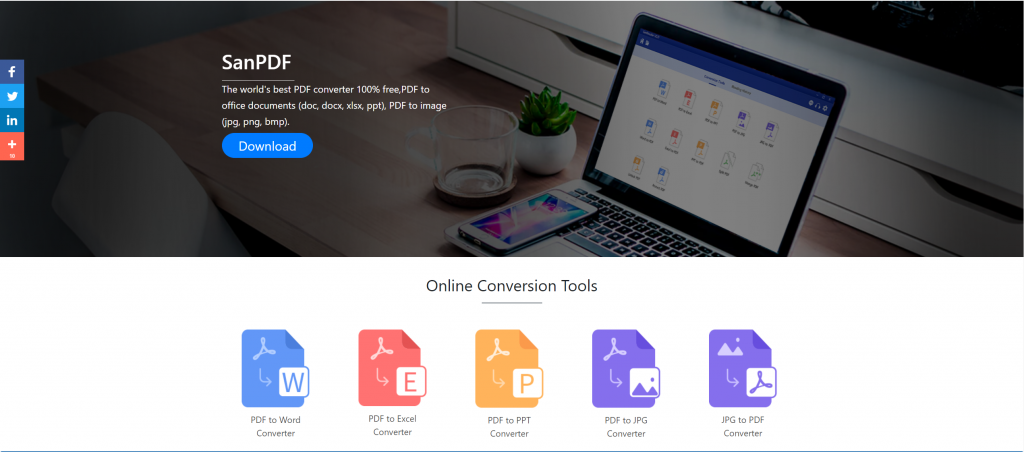
2.Khi quá trình tải xuống hoàn tất, hãy mở tệp đã tải xuống và bắt đầu cài đặtSanPDFkhách hàng Bạn có thể chọn đường dẫn cài đặt mà bạn muốn hoặc có thể tạo thư mục menu bắt đầu hay không. Sau khi chọn nó, bấm cài đặt để bắt đầu cài đặt. Sau khi cài đặt hoàn tất, sẽ có mộtSanPDFbiểu tượng trên màn hình nền.
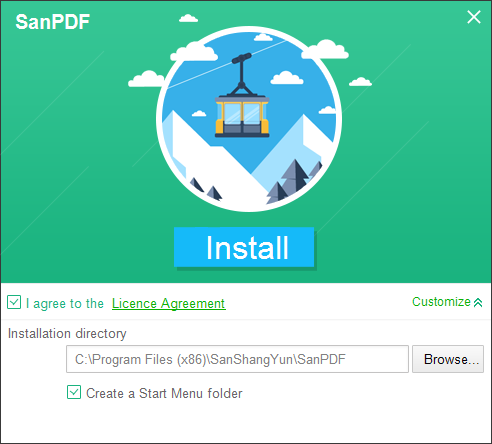
Tái bút: Nếu bạn đã hoàn thành hai bước đầu tiên, vui lòng sử dụng bàn tay nhỏ bé dễ thương của chúng tôi để di chuyển chuột để mở ứng dụng khách của chúng tôi.
3. Mở PC Sanpdf, vào giao diện này, chúng ta cần hợp nhất chức năng PDF, vì vậy bây giờ chúng ta nhấp vào chức năng “Hợp nhất pdf”.
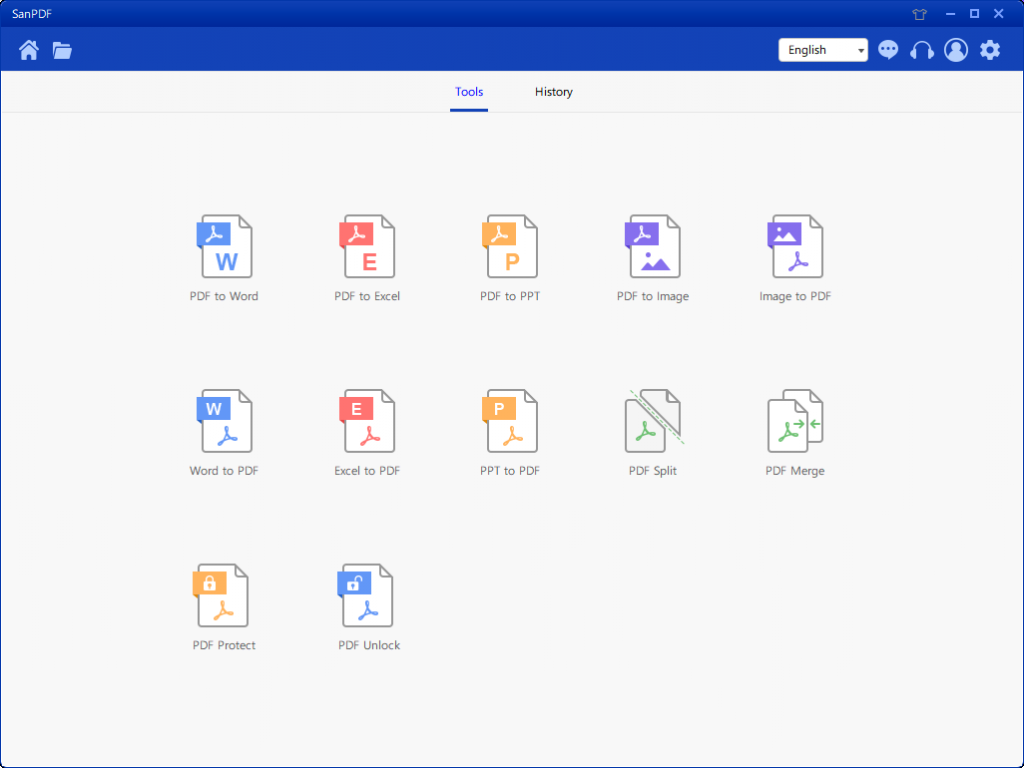
4.Sau khi mở tùy chọn tính năng Hợp nhất PDF. Tiếp theo, chúng ta có thể thấy giao diện này
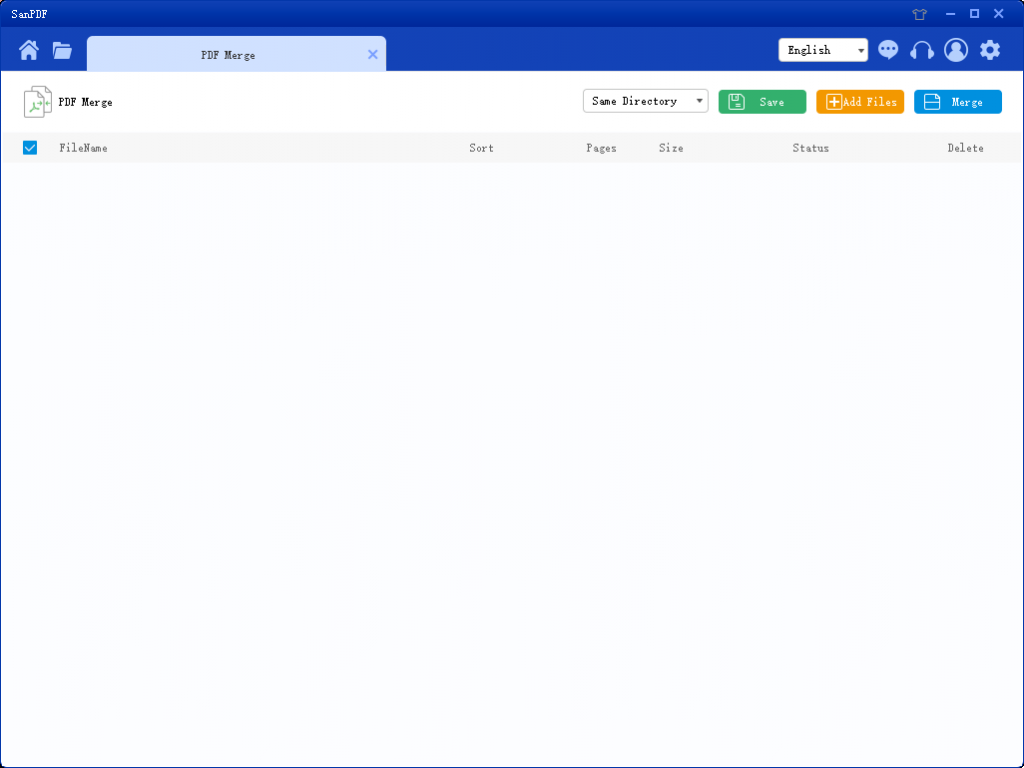
5. Có ba nút màu khác nhau ở góc trên bên phải, màu xanh lá cây là Sava, bạn có thể chọn thư mục cụ thể mà bạn muốn lưu tệp vào. Cái màu vàng là Thêm tệp, là nút để thêm tệp. Bạn có thể nhấp vào nút này để chọn các tệp bạn muốn hợp nhất. Màu xanh là bắt đầu hợp nhất, nhấp vào nó, chương trình sẽ bắt đầu hợp nhất các tệp cho bạn. Bây giờ chúng tôi nhấp vào Thêm Ruồi để vào giao diện chọn tệp, chọn tệp PDF bạn muốn hợp nhất.
6.Sau khi chọn tệp, bạn có thể thấy rằng tệp bạn đã chọn đã xuất hiện trong hàng đợi chờ hợp nhất. Và trong menu thả xuống trong hình, bạn có thể chọn nơi lưu tệp tách, bạn có thể chọn Lưu thư mục hoặc Lưu vào máy tính để bàn.
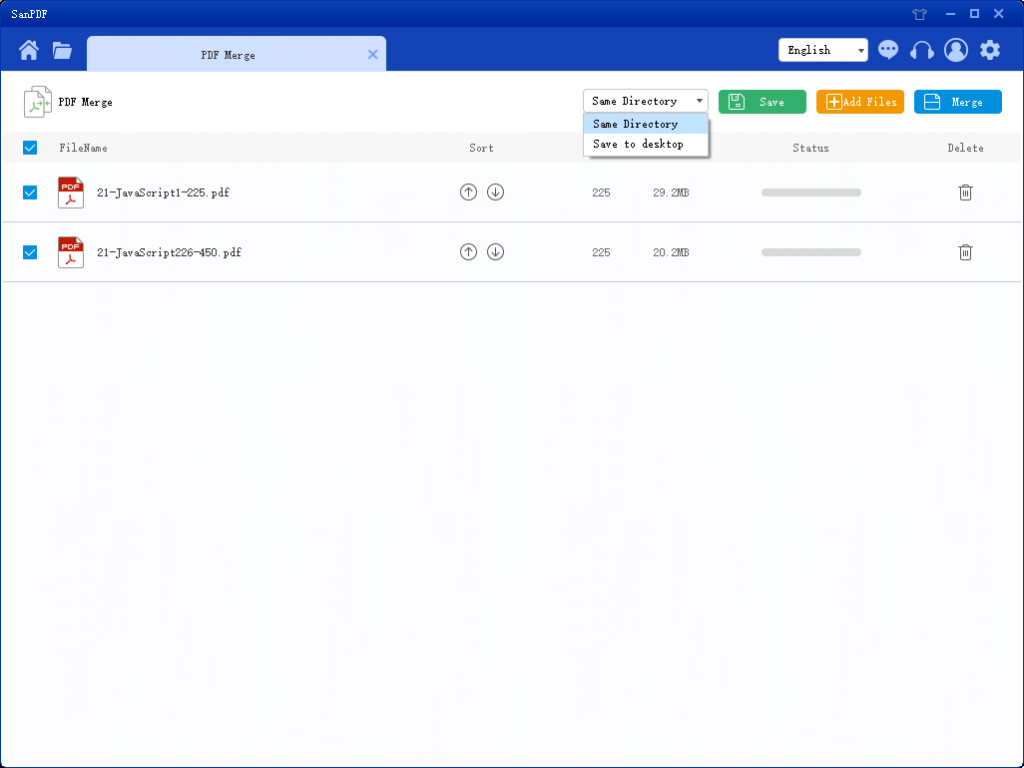
7. Các tùy chọn trong hình có thể sắp xếp các tệp và xem số lượng trang trong tệp, do đó bạn có thể quan sát số lượng trang tệp bạn chọn. Bạn cũng có thể sắp xếp theo các biểu tượng mũi tên lên và xuống để sắp xếp thứ tự hợp nhất mà bạn muốn.
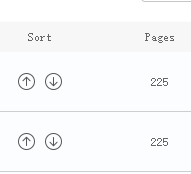
8.Khi bạn đã đặt tùy chọn của mình, bạn có thể nhấp vào nút màu xanh để bắt đầu hợp nhất. Sau khi hợp nhất hoàn tất, bạn có thể thấy một tệp có tên Hợp nhất trong vị trí lưu của sự lựa chọn của bạn. Đây là tập tin hợp nhất.

Đây là toàn bộ nội dung của việc sử dụng hàm hợp nhất mà tôi đã giới thiệu cho bạn. Bạn đã học nó chưa?SanPDFcông cụ là miễn phí. Và một số chức năng có thể được sử dụng trực tuyến trên trang web, giúp giảm đáng kể việc chiếm dụng tài nguyên máy tính. Chào mừng mọi người sử dụng. Cảm ơn bạn.